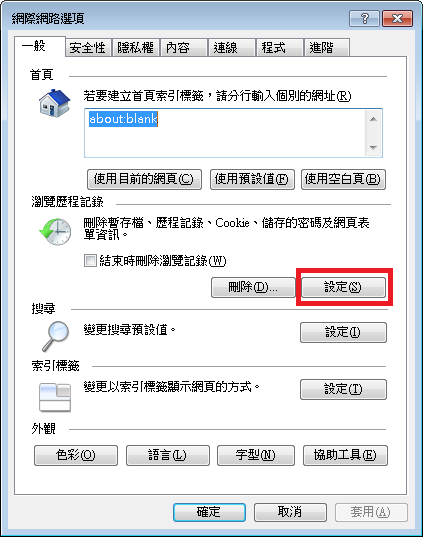需求:
按右鍵→新增文字文件(純文字檔)→編碼預設就是UTF-8
方法步驟:
1、產生一個UTF8乾淨純文字檔,檔名為:TXTUTF-8.txt
2、將檔案、放到 C:\Windows\ShellNew
3、執行 Regedit(登陸檔編輯器)→HKEY_CLASSES_ROOT\.txt\ShellNew→新增字串(名)FileName(值)TXTUTF-8.txt
4、完成後,按右鍵新增一個文字檔→另存時編碼若是UTF-8就是成功了。
2、將檔案、放到 C:\Windows\ShellNew
3、執行 Regedit(登陸檔編輯器)→HKEY_CLASSES_ROOT\.txt\ShellNew→新增字串(名)FileName(值)TXTUTF-8.txt
4、完成後,按右鍵新增一個文字檔→另存時編碼若是UTF-8就是成功了。
PS:此方式只適用於、以右鍵新增的txt檔。如果從【開始】→【程式集】打開的txt檔則無效。
參考資料:
微軟論壇 Default UTF-8 encoding for new Notepad documents
http://answers.microsoft.com/en-us/windows/forum/windows_7-windows_programs/default-utf-8-encoding-for-new-notepad-documents/525f0ae7-121e-4eac-a6c2-cfe6b498712c
說明SHELL的
http://mc-computing.com/WinExplorer/WinExplorerRegistry_ShellNew.htm
Saving Changes to Notepad Configuration
http://www.pc1news.com/saving-changes-to-notepad-configuration-1216.html
http://answers.microsoft.com/en-us/windows/forum/windows_7-windows_programs/default-utf-8-encoding-for-new-notepad-documents/525f0ae7-121e-4eac-a6c2-cfe6b498712c
說明SHELL的
http://mc-computing.com/WinExplorer/WinExplorerRegistry_ShellNew.htm
Saving Changes to Notepad Configuration
http://www.pc1news.com/saving-changes-to-notepad-configuration-1216.html